यह wikiHow आपको सिखाता है कि कैसे इमेजेज को मोबाइल और डेस्कटॉप दोनों प्लेटफॉर्म पर Imgur वेबसाइट पर अपलोड किया जाए।
कदम
2 में से विधि 1 मोबाइल उपकरणों पर
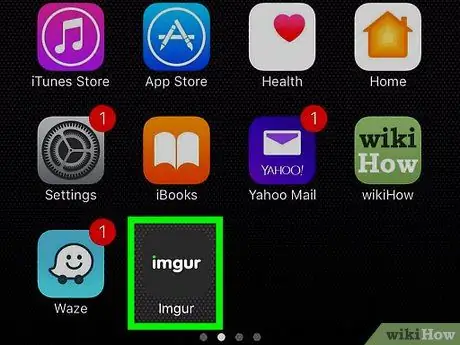
चरण 1. इमगुर खोलें।
इस ऐप को "इमगुर" शब्दों के साथ एक गहरे भूरे रंग के आइकन द्वारा चिह्नित किया गया है।
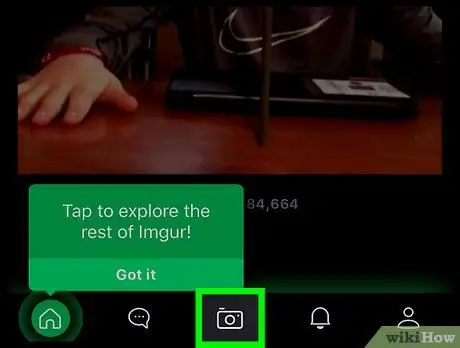
चरण 2. कैमरा आइकन स्पर्श करें।
यह स्क्रीन के निचले केंद्र में है।
- यदि आप अपने इमगुर खाते में अपने फोन पर लॉग इन नहीं हैं, तो विकल्प पर टैप करें " साइन इन करें “पहले और खाता ईमेल पता और पासवर्ड दर्ज करें।
- Android डिवाइस पर, लॉग इन करने से पहले आपको पहले बाईं ओर स्वाइप करना होगा।
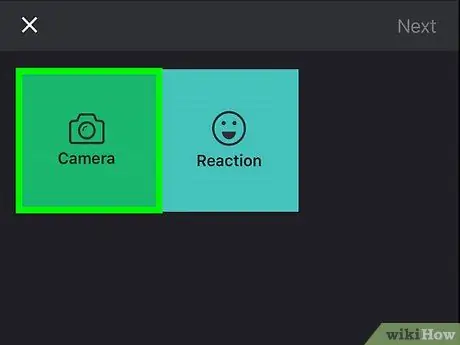
चरण 3. एक तस्वीर का चयन करें।
इस पृष्ठ पर डिवाइस पर फ़ोटो की एक सूची प्रदर्शित की जाएगी। वांछित फ़ोटो को चुनने के लिए उसे स्पर्श करें.
- यदि संकेत दिया जाए, तो पहले इमगुर को डिवाइस पर कैमरा और फ़ोटो एक्सेस करने की अनुमति दें।
- आप एक साथ कई फ़ोटो को स्पर्श कर सकते हैं जिन्हें आप चुनना चाहते हैं।
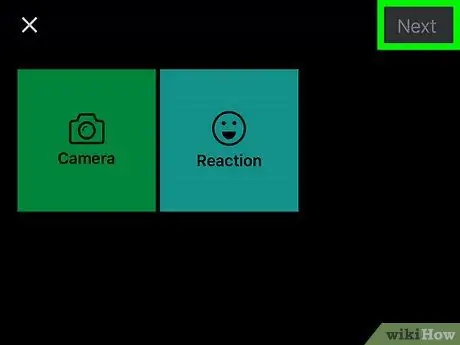
चरण 4. अगला स्पर्श करें
यह स्क्रीन के ऊपरी-दाएँ कोने में है। Android के कुछ संस्करणों पर, टिक आइकन स्पर्श करें.
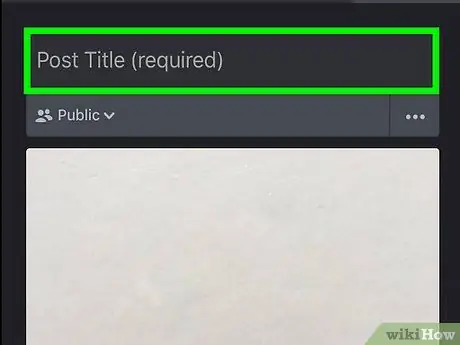
चरण 5. अपलोड का शीर्षक दर्ज करें।
स्क्रीन के शीर्ष पर "पोस्ट शीर्षक (आवश्यक)" फ़ील्ड में एक शीर्षक टाइप करें।
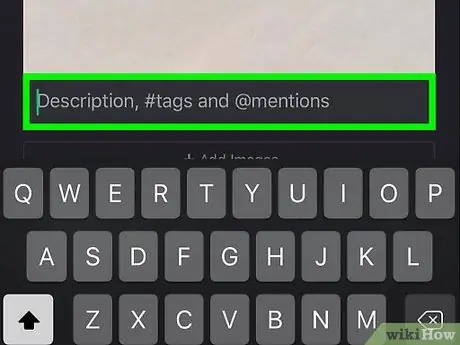
चरण 6. यदि आवश्यक हो तो फ़ोटो संपादित करें।
आप स्क्रीन के नीचे ग्रे कॉलम में विवरण या फोटो बुकमार्क जोड़ सकते हैं।
आप भी छू सकते हैं" छवियां जोड़ें "अपलोड में जोड़ने के लिए और फ़ोटो चुनने के लिए फ़ोटो के नीचे।
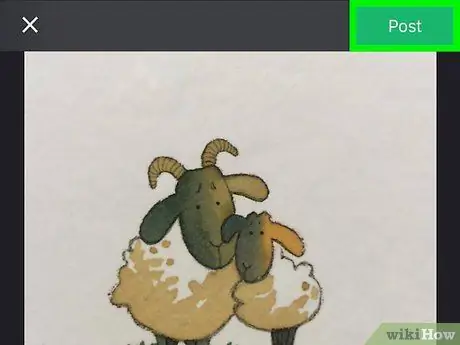
चरण 7. पोस्ट को स्पर्श करें।
यह स्क्रीन के ऊपरी-दाएँ कोने में है।
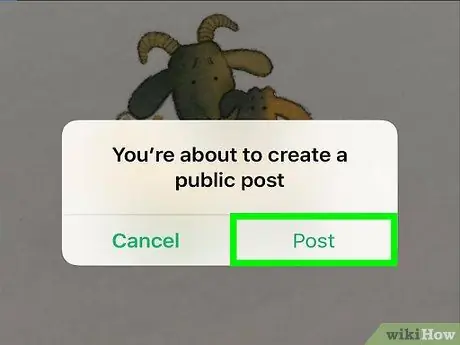
चरण 8. संकेत मिलने पर अपलोड स्पर्श करें।
चयनित तस्वीरें बाद में इमगुर पर अपलोड की जाएंगी।
विधि २ का २: डेस्कटॉप कंप्यूटर पर
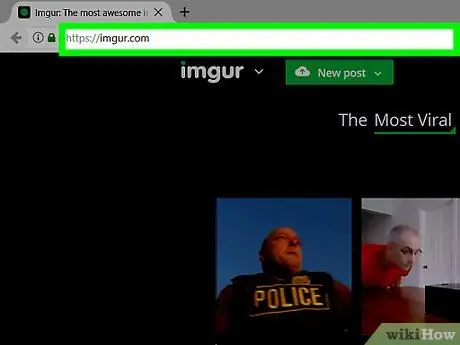
चरण 1. इम्गुर वेबसाइट पर जाएँ।
इम्गुर साइट को https://imgur.com/ पर एक्सेस करें।
चरण 2. नई पोस्ट पर क्लिक करें।
यह इमगुर मुख्य पृष्ठ के शीर्ष पर एक हरा बटन है। उसके बाद अपलोड विंडो लोड होगी।
- यदि आप अपने इमगुर खाते में लॉग इन नहीं हैं, तो "क्लिक करें" साइन इन करें “पहले पृष्ठ के ऊपरी-बाएँ कोने में, फिर अपना ईमेल पता और पासवर्ड दर्ज करें।
- कई अन्य अपलोड विकल्पों (उदा. एक मेमे बनाओ ”).
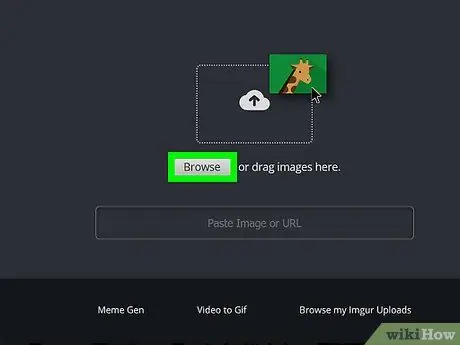
चरण 3. ब्राउज़ पर क्लिक करें।
यह अपलोड विंडो के बीच में है।
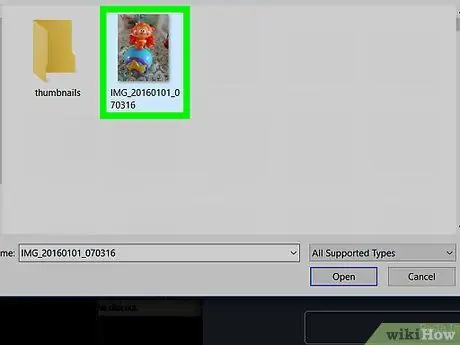
चरण 4. कंप्यूटर से छवि का चयन करें।
यदि आप एकाधिक छवियों का चयन करना चाहते हैं, तो कमांड (मैक) या Ctrl (पीसी) को दबाए रखते हुए प्रत्येक वांछित छवि पर क्लिक करें।
- आप एक या अधिक छवियों को अपलोड करने के लिए इम्गुर अपलोड विंडो में क्लिक और ड्रैग भी कर सकते हैं।
- यदि आपके पास एक छवि URL पता है, तो आप इसे "छवि या URL चिपकाएँ" फ़ील्ड में कॉपी और पेस्ट कर सकते हैं।
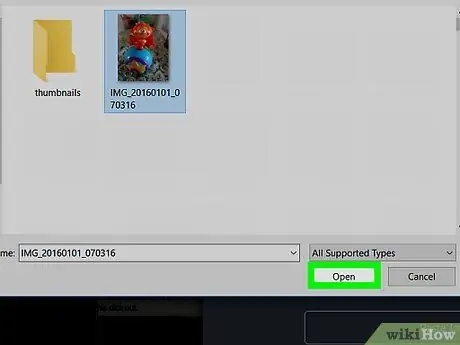
चरण 5. ओपन पर क्लिक करें।
फोटो इमगुर पर अपलोड किया जाएगा।
यदि आप फोटो को इम्गुर विंडो में खींच रहे हैं, तो इस चरण को छोड़ दें।
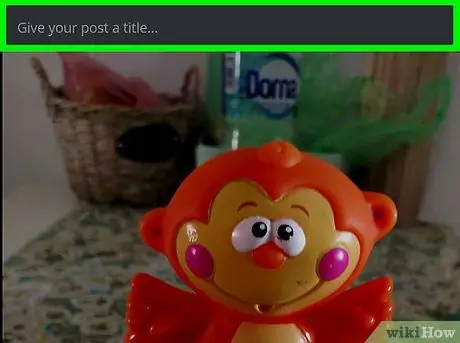
चरण 6. फोटो शीर्षक जोड़ें।
फोटो के ऊपर कॉलम में एक शीर्षक दर्ज करें।
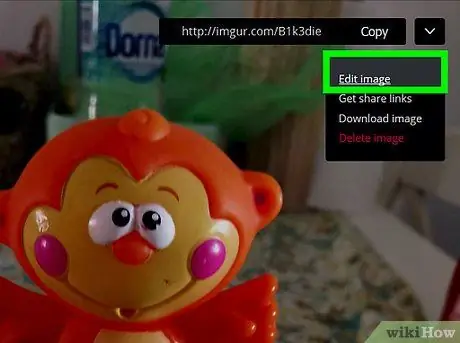
चरण 7. यदि आवश्यक हो तो फ़ोटो संपादित करें।
आप फोटो के नीचे ग्रे कॉलम में विवरण या बुकमार्क जोड़ सकते हैं। आप उपयोगकर्ताओं को "@" टाइप करके, उसके बाद संबंधित उपयोगकर्ता नाम लिखकर भी टैग कर सकते हैं।
आप भी क्लिक कर सकते हैं " एक और छवि जोड़ें "अन्य छवियों का चयन करने के लिए छवि के नीचे।
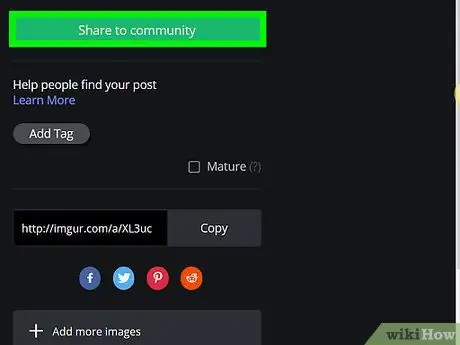
चरण 8. समुदाय में साझा करें पर क्लिक करें।
यह पृष्ठ के दाईं ओर एक हरा बटन है। एक बार क्लिक करने के बाद, छवियों को इम्गुर साइट पर अपलोड कर दिया जाएगा।
टिप्स
- सुनिश्चित करें कि आप अन्य लोगों की फ़ोटो के स्रोत को शामिल करते हैं जिन्हें आप अपलोड करते हैं।
- आप "टैब" को स्पर्श करके छवि गोपनीयता सेटिंग्स को समायोजित कर सकते हैं सह लोक "फोटो के ऊपर (मोबाइल ऐप) या क्लिक करें" गोपनीयता पोस्ट करें अपलोड के दाईं ओर (डेस्कटॉप साइट)।







